Dynamische VLAN-Zuweisung und Auto Smartport-Konfiguration auf einem SG350X und SG550X
Ziel
Dieses Dokument enthält Anweisungen zum Konfigurieren der Einstellungen für das Generic VLAN Registration Protocol (GVRP) und den Auto Smartport für Ihre Switches.
Wenn Sie einige Begriffe in diesem Dokument nicht kennen, sehen Sie sich Cisco Business an: Glossar neuer Begriffe.
Einführung
Mithilfe des Generic Attribute Registration Protocol (GARP) VLAN Registration Protocol (GVRP) oder Generic VLAN Registration Protocol (GVRP) können Geräte Konfigurationsinformationen dynamisch austauschen, um die Konfiguration von VLANs zu vereinfachen. Wenn GVRP global aktiviert ist, geben die manuell/statisch erstellten VLANs die VLAN-ID automatisch an die verbundenen Switches und Schnittstellen weiter. Die dynamische VLAN-Zuordnung verhindert Fehler bei der Konfiguration von VLANs in großen Netzwerken. Wenn der Switch VLAN-Informationen über die GVRP- und GVRP-Registrierung erhält, schließt sich die empfangende Schnittstelle diesem VLAN an. Wenn eine Schnittstelle versucht, einem nicht vorhandenen VLAN beizutreten und die Erstellung eines dynamischen VLANs aktiviert ist, erstellt der Switch automatisch das VLAN.
Beachten Sie, dass das Endgerät für den Zugriff auf einen Port GVRP-fähig sein muss (GVRP-fähige NICs, wenn es sich um Server oder PCs handelt).
Smartport ist eine Schnittstelle, auf die ein integriertes oder benutzerdefiniertes Makro angewendet werden kann. Diese Makros sollen eine Möglichkeit bieten, das Gerät schnell zu konfigurieren, um die Kommunikationsanforderungen zu erfüllen und die Funktionen verschiedener Arten von Netzwerkgeräten zu nutzen. Die Anforderungen an Netzwerkzugriff und QoS variieren, wenn die Schnittstelle mit einem IP-Telefon, einem Drucker, einem Router und/oder Access Point (AP) verbunden ist.
Anwendbare Geräte
- SG350X-Serie
- SG550X-Serie
Softwareversion
- 2,3/5,63
Um die dynamische VLAN-Zuweisung und die Auto Smartport-Konfiguration zu konfigurieren, folgen Sie den Richtlinien unten:
Topologie:
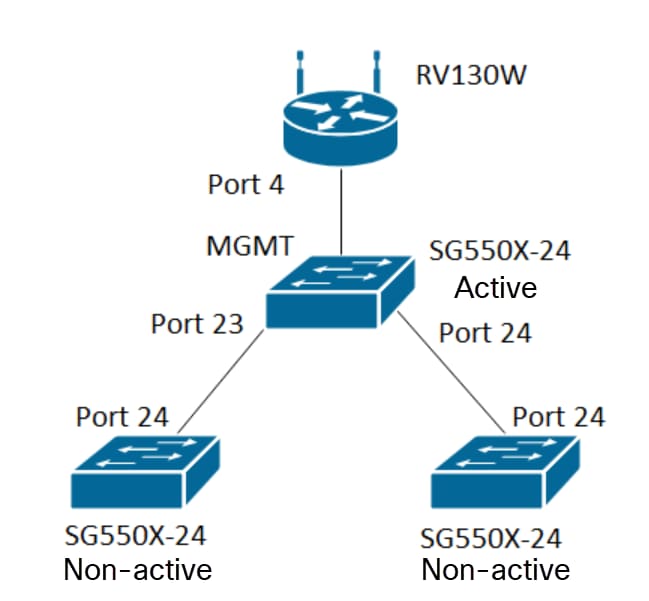
Hinweis: Die beiden nicht aktiven Switches sind erst am Ende des Gesprächs mit dem aktiven Switch verbunden.
Der mit GVRP konfigurierte Port muss im LKW-Modus oder im allgemeinen Modus konfiguriert werden, da GVRP Unterstützung für Tagging benötigt. Wenn das VLAN vom aktiven Switch über GVRP auf die nicht aktiven Switches übertragen wird, gilt es als dynamische VLANs.
Hinweis: Wenn der Fehler "VLAN nicht vom Benutzer erstellt" auftritt, können einem Port, der als Zugriffsport konfiguriert ist, nur statische VLANs (manuell erstellt) hinzugefügt werden. GVRP arbeitet nicht mit VTP (Server - Client).
Die unten aufgeführten Schritte werden im Feld Anzeigemodus oben auf der Webseite im erweiterten Modus konfiguriert.

Inhaltsverzeichnis
- Konfigurieren von Auto Smartports auf dem SG350XG und SG550XG
- Konfigurieren der GVRP-Einstellungen auf dem SG550X-24 (aktiv)
- Einrichten der VLAN-Einstellungen auf dem SG550X-24 (aktiv)
- Konfigurieren der Schnittstelleneinstellungen auf SG550X-24 (aktiv)
- Einrichten der Port-VLAN-Mitgliedschaft auf dem aktiven Switch
- Konfigurieren von GVRP auf dem nicht aktiven Switch
- Einrichten der Schnittstelleneinstellungen auf dem nicht aktiven Switch
- Überprüfung
Konfigurieren der GVRP-Einstellungen auf dem SG550X-24 (aktiv)
Weitere Informationen zur Konfiguration von GVRP-Einstellungen auf einem Switch erhalten Sie hier.
Schritt 1: Melden Sie sich beim webbasierten Dienstprogramm Ihres aktiven Switches an, und navigieren Sie zu VLAN Management > GVRP Settings.
Hinweis: In diesem Beispiel ist einer der SG550X-24 der aktive Switch.

Schritt 2: Aktivieren Sie das Kontrollkästchen Aktivieren, um GVRP Global Status für die globale Aktivierung von GVRP auf dem Switch zu aktivieren.

Schritt 3: Klicken Sie auf Apply, um GVRP-Funktionen zu aktivieren.

Schritt 4: Klicken Sie auf das Optionsfeld der Schnittstelle, auf der Sie GVRP konfigurieren möchten. Klicken Sie anschließend auf Bearbeiten... um die GVRP-Einstellungen für die ausgewählte Schnittstelle zu ändern.
Hinweis: In diesem Beispiel werden GE23 und GE24 konfiguriert.

Schritt 5: Das Fenster GVRP-Einstellungen bearbeiten wird angezeigt.

Schritt 6: (Optional) Klicken Sie auf das entsprechende Optionsfeld, und wählen Sie in der Dropdown-Liste Port (Port) oder Link Aggregation Group (LAG) eine neue Schnittstelle aus, um die Schnittstelle zu ändern, deren Einstellungen Sie ändern möchten. Die LAG bündelt einzelne Ethernet-Links zu einer einzigen logischen Verbindung, die den Durchsatz weiter erhöhen kann, als eine einzelne Verbindung unterstützen kann.
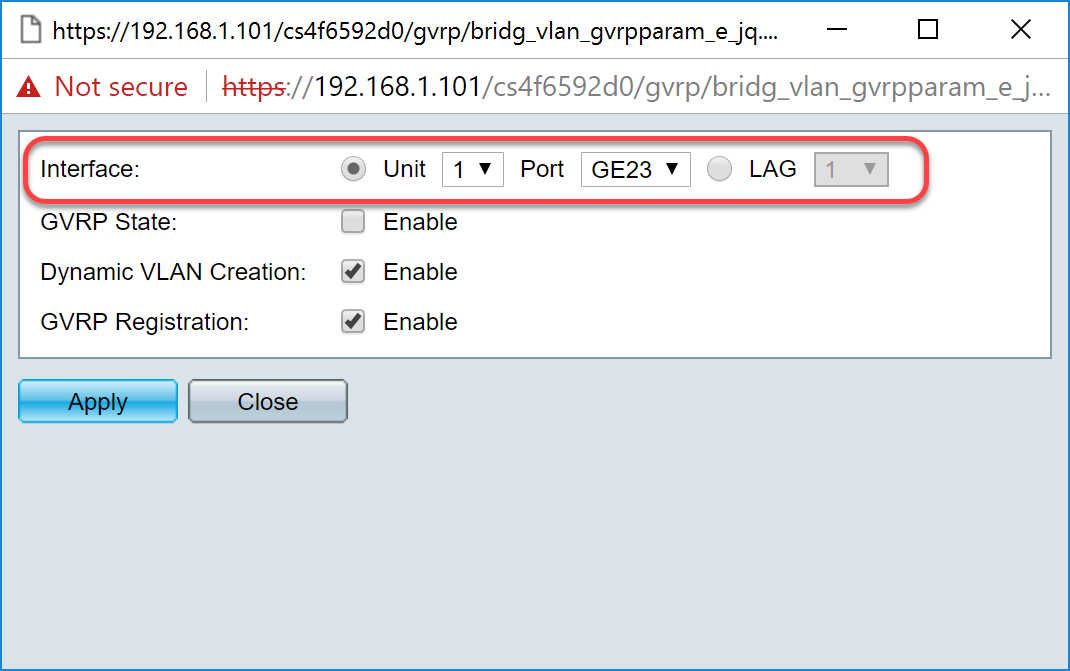
Schritt 7: Aktivieren Sie das Kontrollkästchen Aktivieren im Feld GVRP-Status, um GVRP-Funktionen auf dieser Schnittstelle zu aktivieren.

Schritt 8: Aktivieren Sie das Kontrollkästchen Aktivieren im Feld Dynamische VLAN-Erstellung, damit ein VLAN dynamisch erstellt wird, wenn es nicht vorhanden ist, wenn GVRP-Informationen für dieses VLAN auf der ausgewählten Schnittstelle empfangen werden. Wenn die dynamische VLAN-Erstellung deaktiviert ist, erkennt der Switch nur manuell erstellte VLANs.
Hinweis: Dies ist standardmäßig aktiviert.

Schritt 9: (Optional) Aktivieren Sie das Kontrollkästchen Aktivieren im Feld GVRP-Registrierung, damit die ausgewählte Schnittstelle einem VLAN beitritt, wenn GVRP-Informationen für dieses VLAN auf der ausgewählten Schnittstelle empfangen werden. Wenn die GVRP-Registrierung deaktiviert ist, ordnet eine Schnittstelle nur einem VLAN zu, für das sie manuell konfiguriert wurde.

Schritt 10: Klicken Sie auf Übernehmen, um die aktualisierten GVRP-Einstellungen für die ausgewählte Schnittstelle zu speichern, und klicken Sie dann auf Schließen, um das Fenster GVRP-Einstellungen bearbeiten zu verlassen.

Schritt 11: (Optional) Um die GVRP-Einstellungen einer Schnittstelle in mehrere andere Schnittstellen zu kopieren, klicken Sie auf das Optionsfeld der gewünschten Schnittstelle, und klicken Sie dann auf Copy Settings. Das Fenster Kopiereinstellungen wird angezeigt.

Schritt 12: (Optional) Geben Sie die Schnittstellennummer(n) oder den Schnittstellennamen(n) der Schnittstelle(n) ein, auf die bzw. die Sie die Einstellungen der gewählten Schnittstelle in das angegebene Feld kopieren möchten. Klicken Sie dann auf Apply, um Ihre Änderungen zu speichern, oder auf Close (Schließen), um Ihre Änderungen zu löschen.

Einrichten der VLAN-Einstellungen auf dem SG550X-24 (aktiv)
Schritt 1: Navigieren Sie zu VLAN Management > VLAN Settings.

Schritt 2: Klicken Sie auf Hinzufügen... um neue VLANs zu erstellen. Das Fenster VLAN hinzufügen wird angezeigt.
Hinweis: Es gibt zwei Möglichkeiten, ein VLAN zu erstellen. Sie können ein einzelnes VLAN erstellen oder eine Reihe neuer VLANs festlegen. In diesem Beispiel erstellen wir eine Reihe von VLANs.

Schritt 3: Um ein einzelnes VLAN zu erstellen, klicken Sie auf das Optionsfeld VLAN. Geben Sie dann die folgenden Informationen ein:
- VLAN-ID - Die ID des neuen VLANs.
- VLAN-Name - Der Name des neuen VLANs

Schritt 4: Klicken Sie auf das Optionsfeld Bereich, um einen VLAN-Bereich zu erstellen. Geben Sie dann die folgenden Informationen ein:
- VLAN Range (VLAN-Bereich): Der Bereich, der der Anzahl der VLANs entspricht, die Sie erstellen möchten. Wenn Sie beispielsweise 10 VLANs erstellen möchten, geben Sie einen Bereich ein, der Ihren Anforderungen entspricht. In diesem Beispiel erstellen wir VLAN 10 bis 20.
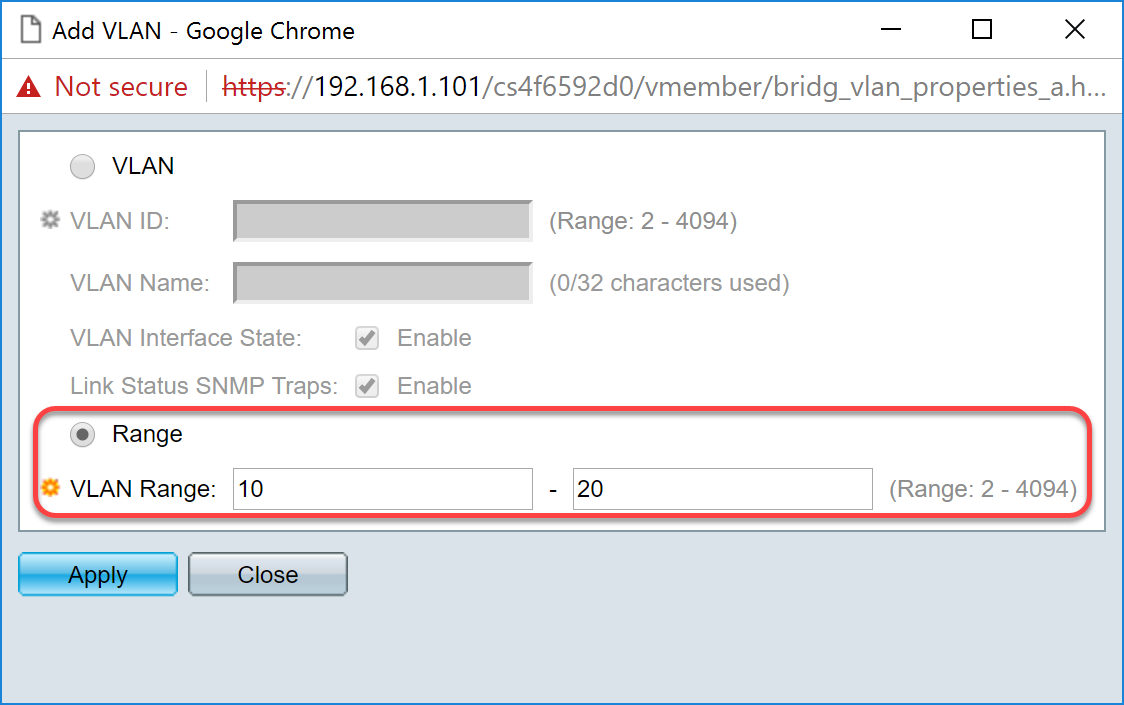
Schritt 5: Klicken Sie auf Apply, um die Konfiguration zu speichern.

Konfigurieren der Schnittstelleneinstellungen auf dem SG550X-24 (aktiv)
Schritt 1: Navigieren Sie zu VLAN Management > Interface Settings.

Schritt 2: Wählen Sie eine globale Ethertype-Tagging-Methode aus. Folgende Optionen stehen zur Verfügung:
- Dot1q-8100 - Auch bekannt als IEEE 802.1Q. Er ist der Standard für das Tagging von Frames auf einem Trunk und unterstützt bis zu 4096 VLANs. Die TPID ist normalerweise auf 0x8100 eingestellt, um den Frame als IEEE802.1Q-Frame zu identifizieren.
- Dot1ad-88a8: Implementiert ein Standardprotokoll für das Double-Tagging von Daten mithilfe der Funktion QinQ. Datenverkehr von der Kundenseite wird im Anbieternetzwerk doppelt markiert, wobei das innere Tag das Kundentag (C-Tag) und das äußere Tag das Provider-Tag (S-Tag) ist. S-VLAN-Tag oder S-Tag wird als Service-Tag bezeichnet und wird zum Weiterleiten von Paketen an das Anbieternetzwerk verwendet. Der S-Tag trennt den Datenverkehr zwischen verschiedenen Kunden, wobei die VLAN-Tags des Kunden erhalten bleiben. QinQ isoliert Service Provider-Netzwerke und Kundennetzwerke. Das Gerät ist eine Provider-Bridge, die eine portbasierte c-Tag-Service-Schnittstelle unterstützt.
- 9100 - Nicht standardmäßiger QinQ-Ethertyp
- 9200 - Nicht standardmäßiges Tagging.
Hinweis: In diesem Beispiel wurde für das globale Ethertype-Tagging der Standardwert Dot1q-8100 verwendet.

Schritt 3: Klicken Sie auf Übernehmen.

Schritt 4: Klicken Sie auf das Optionsfeld der Schnittstelle, die Sie GVRP konfiguriert haben. Ports, die mit GVRP konfiguriert wurden, müssen als Trunk-Ports konfiguriert werden.
Hinweis: In diesem Beispiel werden GE23 und GE24 als Trunk-Ports konfiguriert.

Schritt 5: Klicken Sie auf Bearbeiten... um die Schnittstelle zu bearbeiten. Das Fenster Schnittstelleneinstellungen bearbeiten wird geöffnet.

Schritt 6: (Optional) Klicken Sie auf das entsprechende Optionsfeld, und wählen Sie eine neue Schnittstelle aus der Dropdown-Liste Port oder LAG aus, um die Schnittstelle zu ändern, deren Einstellungen Sie ändern möchten.

Schritt 7: Wählen Sie im Feld Switchport-Modus die Option Layer 2 oder Layer 3 aus.
Hinweis: In diesem Beispiel wurde der Standardwert (Layer 2) ausgewählt.

Schritt 8: Wählen Sie Trunk in der Dropdown-Liste Interface VLAN Mode (VLAN-Schnittstellenmodus) aus. Die Schnittstelle ist maximal ein nicht markiertes Mitglied eines VLAN und ein markiertes Mitglied von 0 oder mehr VLANs.

Schritt 9: Wählen Sie eine Ethertype-Tagging-Methode für das S-VLAN-Tag aus. Folgende Optionen stehen zur Verfügung:
- Globale Einstellung verwenden (Dot1q)
- Dot1q - 8100
- Dot1ad - 88a8
- 9100
- 9200
Hinweis: In diesem Beispiel wurde der Standardwert verwendet: Globale Einstellung verwenden (Dot1q).

Schritt 10: Klicken Sie anschließend auf Apply, um die Änderungen zu speichern.

Schritt 11: (Optional) Wenn Sie GVRP auf mehr als einer Schnittstelle konfiguriert haben, können Sie die soeben konfigurierte Schnittstelle auswählen und auf Copy Settings klicken... Dadurch können Sie die Konfiguration, die Sie gerade konfiguriert haben, auf andere Schnittstellen kopieren.

Schritt 12: (Optional) Geben Sie im angezeigten Popup-Fenster den Port ein, auf den die gleichen Einstellungen angewendet werden sollen, und klicken Sie auf Übernehmen.
Hinweis: In diesem Beispiel werden die Einstellungen von GE23 nur in GE24 kopiert.

Einrichten der Port-VLAN-Mitgliedschaftseinstellungen auf dem aktiven Switch
Schritt 1: Navigieren Sie zu VLAN Management > Port VLAN Membership.

Schritt 2: Klicken Sie auf das Optionsfeld der Schnittstellen, die Sie als Trunk-Port konfiguriert haben.Klicken Sie anschließend auf Join VLAN.. (VLAN beitreten). um die VLAN-Mitgliedschaft dieser Schnittstelle zu bearbeiten.

Schritt 3: (Optional) Klicken Sie auf das entsprechende Optionsfeld, und wählen Sie eine neue Schnittstelle aus der Dropdown-Liste Port oder LAG aus, um die Schnittstelle zu ändern, deren Einstellungen Sie ändern möchten.

Schritt 4: Wenn sich der Port im Trunk-Modus befindet, ist er Mitglied dieses VLAN. Wählen Sie die Native VLAN ID in der Dropdown-Liste Native VLAN ID aus.
Hinweis: In diesem Beispiel wird VLAN 1 als native VLAN-ID verwendet.

Schritt 5: Wählen Sie im Feld Getaggte VLANs die Optionsschaltfläche Benutzerdefiniert. Geben Sie dann die VLAN-IDs ein, zu denen dieser Port gehören soll.
Hinweis: In diesem Beispiel wird VLAN verwendet: 1, 10-20 für GE23 und GE24.

Schritt 6: Klicken Sie anschließend auf Apply, um die Änderungen zu speichern.
Hinweis: Wiederholen Sie die Schritte 2-6, wenn Sie mehr Schnittstellen haben, die konfiguriert werden müssen.

Schritt 7: Drücken Sie die Save-Taste oben, um die Konfiguration in der Startkonfigurationsdatei zu speichern.

Konfigurieren der GVRP-Einstellungen auf dem nicht aktiven Switch
Schritt 1: Melden Sie sich bei der Webkonfigurationsseite des nicht aktiven Switches an, und navigieren Sie zu VLAN Management > GVRP Settings. Die Seite GVRP Settings wird geöffnet.
Hinweis: Da die nicht aktiven Switches nicht mit dem aktiven Switch verbunden sind, lautet die Standard-IP-Adresse 192.168.1.254. Um eine Verbindung herzustellen, müssen Sie Ihren PC mit einer statischen IP-Adresse in diesem Netzwerk verbinden.

Fahren Sie mit der Konfiguration wie im Abschnitt fort: Konfigurieren Sie die GVRP-Einstellungen auf SG550X-24 (aktiv) für beide Nicht-Switches. Konfigurieren Sie nur den Port, der mit dem aktiven SG550X-24-Switch verbunden werden soll. In diesem Beispiel wird für beide nicht aktiven Switches Port 24 verwendet, um eine Verbindung zum aktiven Switch herzustellen.
Einrichten der Schnittstelleneinstellungen auf dem nicht aktiven Switch SG550X-24
Schritt 1: Navigieren Sie zu VLAN Management > Interface Settings. Die Seite Schnittstelleneinstellungen wird geöffnet.
Hinweis: Da die nicht aktiven Switches nicht mit dem aktiven Switch verbunden sind, lautet die Standard-IP-Adresse 192.168.1.254. Um eine Verbindung herzustellen, müssen Sie Ihren PC mit einer statischen IP-Adresse in diesem Netzwerk verbinden.

Gehen Sie wie folgt vor: Konfigurieren der Schnittstelleneinstellungen auf dem SG550X-24 (aktiv) für beide Nicht-Switches Konfigurieren Sie nur den Port, der mit dem aktiven Switch verbunden ist, als Trunk-Port. In diesem Beispiel wird GE24 für beide Switches als Trunk konfiguriert.
Überprüfung
Bevor wir überprüfen können, ob GVRP funktioniert, müssen noch einige weitere Schritte unternommen werden. Befolgen Sie die letzten Schritte unten:
Schritt 1: Verbinden Sie das Kabel Ihres nicht aktiven Switches mit dem aktiven Switch.
Hinweis: In diesem Beispiel wird einer der nicht aktiven SG550X-24 (Port 24) mit dem aktiven SG550X-24 (Port 23) verbunden.
Schritt 2: Schließen Sie das Kabel Ihres zweiten nicht aktiven Switches an den aktiven Switch an.
Hinweis: In diesem Beispiel wird der andere nicht aktive SG550X-24 (Port 24) mit dem aktiven SG550X-24 (Port 24) verbunden.
Hinweis: Wenn Sie keine VLANs sehen, die von GVRP automatisch erstellt wurden, wählen Sie VLAN Management > Create VLAN (VLAN erstellen) aus. Möglicherweise ist ein Neustart für Ihre Switches erforderlich.
Schritt 3: Navigieren Sie zu VLAN-Management > VLAN erstellen auf dem nicht aktiven Switch, um zu sehen, ob VLAN 10-20 erstellt wurde.

Schritt 4: Navigieren Sie zu Status und Statistiken > Protokoll anzeigen > RAM-Speicher, und prüfen Sie, ob GVRP für beide nicht aktiven Switches VLAN 10-20 erstellt hat.

Schlussfolgerung
Sie haben jetzt erfolgreich dynamische VLANs und die Auto Smartport-Konfiguration konfiguriert.
Unter den folgenden Links finden Sie weitere Videos.
Konfigurieren des Generic VLAN Registration Protocol (GVRP) auf dem Cisco RV345
 Feedback
Feedback